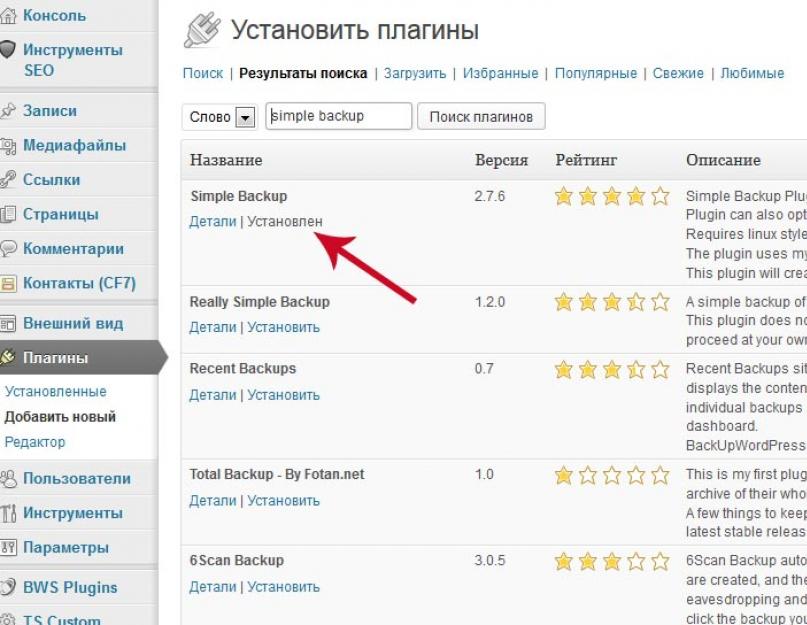Важно понимать, что резервное копирование вашего сайта — это не просто рутинная процедура, это основа безопасности и избавление от целого ряда проблем . Мы рассмотрим вопросы:
- Как выполнять резервное копирование сайта на WordPress?
- Какие плагины лучше использовать для резервного копирования?
- Этикет бекапера: как часто делать бекап сайта? Где его хранить?
1. Как выполнять резервное копирование сайта на WordPress?
Чтобы всем было понятно, поясню термин «Резервное копирование» или «бекап» сайта:
это создание полной копии всех файлов и базы данных MySQL сайта. Файлы резервной копии хранятся отдельно от самого сайта в угоду безопасности. Но об этом речь пойдет ниже.
Стоит отметить, что выше дано определение полного бекапа . Бывают также неполные (частичные) бекапы — только копия базы данных или экспортированные записи, страницы, комментарии. В ряде случаев создают только копию файлов из папки сайта. Имея неполный бекап, вы не сможете из него полностью восстановить ваш сайт.
Вам доступно несколько способов резервного копирования сайта:
- Средствами хостинга- компоненты создания бекапа в панели управления хостинга.
- С помощью плагинов WordPress.
- Простым копированием файлов по ftp и базы данных экспортом из MySQL.
- С помощью сторонних систем резервного копирования (Sypex Dumper).
- С помощью компонента «Экспорт» в инструментах WordPress — неполный бекап.
Также помните, что все современные хостинги сами делают резервную копию вашего сайта регулярно . И если вам внезапно потребуется восстановить сайт, вы можете обратиться в поддержку хостинга и они в большинстве случаев предоставят вам бекап сайта (обычно доступны бекапы за последние несколько дней-недель).
Но не стоит целиком полагаться на бекапы, сделанные хостером. Выполняя резервное копирование регулярно и самостоятельно, вы будете знать, что никакая информация с сайта не пропадет и вы не потеряете свой труд.
Теперь рассмотрим кратко каждый способ резервного копирования.
1) Создание бекапа в панели управления хостинга.
Варианты бывают следующие:
- Резервное копирование в панели хостинга не доступно — многие бесплатные хостинги.
- Резервное копирование выполняется только по нажатию кнопки в панели управления хостинга.
- Бекап сайта можно делать вручную или настроить автоматически — сервер будет в заданное время делать копию сайта. Данный вариант можно настроить через cron-задания .
- Бекап может высылаться на вашу электронную почту либо загружать на определенный файлообменник (Dropbox, Google-диск и т.д.)
2) Бекап сайта по FTP и экспорт базы из MySQL.
Данный способ — не самый лучший, но в ряде случаев он один может быть применен. Особенно для бесплатных или дешевых хостингов, где нельзя создать бекап в панели управления. Также такой способ удобен, если у вас под рукой есть лишь данные входа в FTP и доступ к phpMyAdmin.
3) Инструмент «Экспорт» в панели управления WordPress.
Для этого в административной панели WordPress зайдите в «Инструменты» --> «Экспорт» .
2. Simple Backup — плагин для резервного копирования сайта на WordPress.
Плагин Simple Backup, по моему мнению, один из лучших для резервного копирования файлов и базы данных сайта.
Однако помните, что некоторые хостинги (их немного) его не поддерживают — у них не установлен ряд дополнительных библиотек php, нужных для работы плагина.
Итак, рассмотрим как установить и использовать данный плагин.
1) В административной панели WordPress открываем «Плагины» --> «Добавить новый» . В поле «поиск» пишет название плагина — simple backup .
Нажимаем кнопку «Поиск плагинов» :

3) Плагин почти готов к работе, нужно теперь его настроить. Для этого в админ. панели WordPress открываем «Параметры» --> «Simple Backup» . Вот панель основных настроек плагина: Backup Settings

4) Переходим на вкладку «WP Optimization» . Тут настройки, позволяющие удалять различный мусор из экспортированной базы данных. На картинке ниже оптимальные настройки:

5) На вкладке «DB Otpimization» вы можете не указывать никаких настроек, либо включить оптимизацию и проверку базы данных. Эти настройки безопасны и не могут повредить вашу базу данных.
Примечание: на каждой вкладке настроек на забывайте нажимать кнопку «Сохранить изменения», чтобы настройки не сбросились.
6) Настройки завершены. Переходим к резервному копированию сайта . Для этого можно просто нажать на кнопку «Create WordPress Backup» , либо сначала перейти на вкладку «Backup Manager» , где отображаются все ваши резервные копии и уже там нажать на кнопку начала резервного копирования.

В рамку выделена одна полная резервная копия : это архив, содержащий все файлы сайта и база данных отдельным файлом.
7) Теперь вы можете скачать резервные копии , для этого наведите курсор на файл бекапа и нажмите на ссылку Download . Однако лучше будет зайти в папку сайта по FTP , перейти в папку Simple Backup и скачать бекапы.
3. Этикет бекапера: как часто делать бекап сайта? Где его хранить?
1) Когда делать резервное копирование?
- Делайте резервное копирование сайта регулярно. Обязательно делайте бекап перед установкой или удалением компонентов сайт, плагинов, тем оформления.
- Делайте бекап после добавления материалов на сайт: страниц, статей, медиа-файлов.
- Делайте бекап перед обновление плагинов и версии WordPress.
2) Где хранить резервные копии?
Храните ваши бекапы отдельно от сайта. Лучше всего резервные копии сразу скачивать и хранить либо на вашем компьютере, либо в другом защищенном месте . Не оставляйте бекапы в папке сайта — удаляйте их оттуда, это безопаснее.
3) Важно проверять работоспособность резервных копий.
Непроверенный бекап — это все равно что отсутствие резервной копии . Периодически проверяйте ваши резервные копии на работоспособность.
Для этого вы можете:
- Развернуть резервную копию на .
- Создать субдомен — домен третьего уровня на вашем сайте и в отдельной папке на хостинге установить сайт из резервной копии.
- Развернуть бекап сайта на бесплатном хостинге, если ваш основной хостинг поддерживает установку только одного сайта.
После этого вы смотрите, все ли работает в развернутом сайте из резервной копии, убеждаетесь, что все материалы сохранны, все плагины функционируют.

Является наличие свежей резервной копии сайта. Ручное резервное копирование сайта дело не сложное, но требует некоторого времени, которого многим не хватает. Заменить ручное резервное копирование помогают специальные плагины WordPress серии BackUp, Restore, Migrate. Здесь семь плагинов резервного копирования WordPress.
О резервном копировании WordPress
Для WordPress возможны два варианта резервного копирования. Первый, это классический вариант, копирования каталога сайта и импорт базы данных сайта из phpmyadmin. Второй вариант резервного копирования это формирование специального файла,например формата XML, который будет содержать все ваши посты, страницы, поля, рубрики, метки и другое содержание. Такой файл обычно используется для экспорта сайта (migrate), но вполне подойдет для обратного импорта (restore) и может использоваться как резервная копия. Недостаток второго варианта, в том, что копируется только содержимое без плагинов и тем и комментариев.
Сразу замечу, что основное отличие плагинов перечисленных ниже именно в этих двух вариантах резервного копирования.
Системное резервное копирование
В консоли на вкладке Инструменты>>>Экспорт (Импорт), вы можете найти второй вариант резервного копирования Экспорт-Импорт файла XML. Плагин «Экспорт» установлен по умолчанию, для импорта нужно установить системный плагин «Импорт».
Создаваемый файл XML подхватывает ваши записи, произвольные поля, рубрики и метки с фильтром выбора. Однако данный инструмент неудобен при полной потере сайта, а при импорте не сохраняет древовидность рубрик.
Примечание: Все 7 Плагинов резервного копирования WordPress, протестированы на версии 4.9.1. (17-12-2017)
UpdraftPlus
https://ru.wordpress.org/plugins/updraftplus/
Один из плагинов резервного копирования WordPress
UpdraftPlus плагин резервного копирования позволяет создавать копию сайта и сохранять копию либо в каталоге сайта, либо отправлять копию в одно из облачных хранилищ. Плагин очень простой в управлении и насыщен функционалом.
- В настройках вы сможете выбрать, копирование по расписанию (раз в 2,4,8 часов, раз в день, неделю, месяц) или оставить ручное планирование;
- Если не хотите оставлять копию на своём сервере (в каталоге сайта) можете выбрать одно из облачных хранилищ Dropbox, Google Drive, всего 15 вариантов, есть своё хранилище и у плагина;
- Копии сайта можно шифровать перед отправкой;
- Сделать резервную копию файлов сайта и/или резервную копию базы данных можно одним кликом;
- Все сделанные копии будут отражены в рабочем кабинете. Рядом с каждой копией стоит кнопка восстановления.
- Плагин UpdraftPlus бесплатный, им пользуются более миллиона пользователей.
Недостатки : не вижу.
Достоинства : русский язык, плановое копирование, бесплатное распространение, нет ограничений на объем сайта, шифрование данных (если нужно).
https://ru.wordpress.org/plugins/backwpup/

Плагин под названием BackWPup способен делать полную резервную копию сайта, включая каталог /wp-content/ в виде архива.zip. Созданная копия сохраняется в каталоге сайта или на одном из выбранных внешних серверах резервного хранения, в частности облаке Dropbox и S3. Если сохраняете копию в каталоге сайта, то для каждой копии плагин создает отдельный каталог тип .
Все копии делаются по заданию Jobs, для каждого задания вы можете выбрать, что копировать, что не копировать, настроек масса. Также бесплатный функционал плагина включает:
- Резервное копирование базы данных;
- Экспорт XML WordPress;
- Можно создать отдельный файл с установленными плагинами;
- Можете назначить оптимизацию базы данных;
- Проверить базы данных на ошибки;
- Сделать архивирование файлов;
- Резервные копии делаются в форматах (на выбор) zip, tar, tar.gz, tar.bz2 или без сжатия.
Недостатки: нет русского языка, много настроек требуют привыкания.
Достоинства: делается реальная копия сайта и база данных (если надо), высокая скорость копирования.
BackupGuard
https://ru.wordpress.org/plugins/backup/

BackupGuard, полное название WordPress Backup and Migrate Plugin - BackupGuard, в списке плагинов после установки пишется, как Backup. Позиционируется авторами, как самый полный плагин для резервного копирования WordPress (не верьте).
Авторы предлагают самый простой способ резервного копирования, восстановления и переноса вашего веб-сайта WordPress. Вы можете создавать резервные копии и восстанавливать файлы WordPress, базу данных или и то, и другое.
Теперь по сути. Настроек у плагина масса. Копии по умолчанию (бесплатно) сохраняются в каталог . Можно отправлять копии в одно из пяти облачных хранилищ.
В бесплатный функционал входит копирование только в каталог сайта:
- Резервное копирование сайта. Любое количество раз;
- Резервные файлы базы данных;
- Выборочное копирование отдельных папок;
- Выбор таблицы базы данных для резервного копирования;
- Функция восстановления из резервной копии;
- Восстановление базы данных;
- Импорт резервных копий не требуется FTP;
- Поддерживается многопользовательская сеть WordPress;
- Отмена процесса резервного копирования.
Недостаток: нет русского языка, большинство функционала по платным подпискам Silver, Gold. По сути это платный плагин.
Достоинства : отличный функционал, современный интерфейс, простота управления и нет путаных настроек.
https://ru.wordpress.org/plugins/dropbox-backup/

Данный плагин создает резервную копию и отправляет её в созданную локальную папку сайта или в облако Dropbox. Можно исключить отправление в Dropbox и сохранять копию в директории .
Из особенностей:
- Неограниченное количество резервных копий в Dropbox;
- Неограниченное восстановление из Dropbox;
- Неограниченные локальные резервные копии в каталог сайта;
- Локальное резервное копирование: создайте полную резервную копию веб-страницы (файлы + базу данных) и сохраните ее в локальном хранилище сайта;
- Резервное копирование Dropbox: создайте полную резервную копию (файлы + базу данных) веб-страницы в локальном хранилище и загрузите ее в Dropbox.
Достоинства: русский язык, есть возможность сохранять копию в каталоге сайта .
Недостатки: Требуется PHP Extensions sockets, долгое соединение с хранилищем Dropbox, у меня работал частично.
https://ru.wordpress.org/plugins/all-in-one-wp-migration/

Этот плагин, скорее относиться к группе Migrate. Экспортирует ваш веб-сайт WordPress, включая базу данных, мультимедийные файлы, плагины и темы формируя файл формата .
В процессе экспорта существует возможность создать неограниченное количество правил для таблиц в вашей базе данных. Есть возможность задать правила, что копировать, а что исключить из копии. Копия остается на сервере в каталоге с названием типа .
Восстановление сайта через вкладку «Импорт» плагина в консоли. Файл копии нужно загрузить на сайт, предварительно скачав её на компьютер. Объем загрузки будет ограничен правилом вашего сервера. По сути этот плагин расширенная версия инструмента Экспорт-Импорт системы.
Недостатки : нет русского языка, выбор фильтров требует дополнительных знаний. Нельзя использовать удаленные хранилища;
Достоинства: высокая скорость копирования.
https://ru.wordpress.org/plugins/xcloner-backup-and-restore/

XCloner это плагин резервного копирования и восстановления, с симпатичным современным интерфейсом. Он может создавать полные и дифференциальные резервные копии вашего сайта вручную или автоматически, используя встроенный планировщик.
Плагин создает хранилище в каталоге сайта , куда складирует сделанные копии. Настроек у плагина много они не сложные. Отдельно настраиваются правила копирования для сайта и базы данных. Есть функция «Исправлять файлы Regex».
Примечательно: У этого плагина есть функция «Создание резервных копий перед автоматическим обновлением WP», есть планировщик и сжатие копий.
Достоинства: есть планировщик, сильные настройки.
Недостаток: нет русского языка. Значения PHP max_execution_time: 30 и PHP memory_limit: 256M в php.ini могут потребовать увеличения.
https://ru.wordpress.org/plugins/wp-backitup/

Плагин WPBackItUp создает резервную копию всех параметров сайта, сообщений, комментариев, изменений, плагинов, тем, медиафайлов, загрузок одним кликом. Нет ограничений на объем сайта. Резервная копия сайта создается из панели инструментов WordPress.
Вот что пишут в инструкции «Нажмите кнопку «резервное копирование», чтобы создать zip-файл резервной копии базы данных, плагинов, тем и настроек этого сайта. После создания файла резервной копии он появится в разделе доступных резервных копий ниже. Этот файл может оставаться на сервере (каталог /wpbackitup_backups), но мы рекомендуем загрузить и сохранить его в безопасном месте. Клиенты WPBackItUp Premium могут использовать эти файлы резервных копий для автоматического восстановления своего сайта»
Достоинства: есть русский язык.
Недостатки: Функция автоматического восстановления доступна только для клиентов WPBackItUp Premium . Ручное восстановления из бесплатной версии делается по хитрой инструкции (есть ссылка).
https://ru.wordpress.org/plugins/dreamobjects/

Плагин DreamHost имеет собственный облачный сервер «Cloud- DreamObjects». Облако НЕ бесплатное. Плагин делает резервную копию сайта с отправкой в свое, платное, облачное хранилище.
- Недостатки: платный, управление усложнено.
- Достоинства: не вижу.
BackUpWordPress
Простой, почти системный плагин из перечисленных выше плагинов резервного копирования WordPress. После установки будет создавать резервные копии всего вашего сайта, включая вашу базу данных и все ваши файлы, по расписанию, которое вам подходит. Вкладка плагина в меню «Инструменты» консоли.
По умолчанию BackUpWordPress ежедневно выполняет резервное копирование базы данных и еженедельно резервное копирование базы данных и файлов. Расписание можно менять. Также можно выбрать, что копировать: база данных или файлы или файлы+база данных.
Плагин полностью автономен, копии сохраняются в каталоге типа . По достижению установленного лимита (7 копий) они (копии) начинают перезаписываться. Скачать любую сделанную копию можно из консоли на вкладке Инструменты>>>Резервные копии.
Недостатки: нет автоматического восстановления.
Достоинства: полностью автономен, делается реальная копия сайта и базы данных. Есть русский язык, есть планировщик, есть фильтр исключений, всё очень просто и функционально, без излишеств.
Выводы про 7 Плагинов резервного копирования WordPress
Как видите, не все из 7-ми плагинов резервного копирования делают полные реальные копии сайта. А именно полная реальная копия сайта решает серьезную проблему белого экрана, а именно, если пропадет доступ к административной панели сайта.
Здравствуйте, читатели! Все играли в компьютерные игры? Помните золотое правило — постоянно сохраняйся? Вот тоже самое и при ведении блога, нужно постоянно сохранять результаты своего труда, дабы не потерять их. Для это обязательно надо регулярно создавать , или, проще говоря, резервную копию. WordPress не имеет стандартных средств резервного копирования, поэтому необходимо использовать дополнительный плагин, который так и называется — BackUpWordpress.
Чаще всего пользователь начинает задумываться о создании резервных копий своего блога слишком поздно, когда уже что-то случилось с базой данной или испорчены какие-то файлы WP. В этом случае спасти положение может только , который выполняет резервное копирование за вас. Но я дам вам один дельный совет — рассчитывайте только на себя!
- большинство плагинов для создания backup WordPress предлагают выполнение резервного копирования с определенной периодичностью — не пренебрегайте этой возможностью;
- чем чаще вы добавляете новую информацию на блог, тем чаще создавайте резервные копии;
- обязательно создавайте backup database перед манипуляциями с базой данных. Например, перед
- хотите поменять код файлов шаблона темы WordPress или настроить стили — не поленитесь перед этим скопировать тему на свой компьютер;
- большинство плагинов создают бэкам и оставляют его на ftp — не забывайте чистить устаревшие данные;
- обязательно храните бэкапы не только на ftp, но и на своем компьютере.
Все правила очень простые, но лень всегда проще. К сожалению, люди хорошо учатся только на своих ошибках. И я учился... Могу только пожелать, чтобы эти ошибки были не столь серьезными.
Плагин BackUp WordPress
Очень простой и удобный плагин со следующим функционалом:
- создает резервные копии не только базы данных, но и файлов блога;
- возможность настроить периодичность создания бэкапа;
- можно указать адрес электронной почты, на который будет пересылаться архив с резервными копиями.
С его установкой не должно возникнуть проблем, ибо она стандартная. Настройки плагина находятся в разделе «Инструменты» — «Backups».

Automatic Backups — разрешить автоматически создавать backup WordPress (галочка напротив Backup my site automatically) или запретить (No automatic backups).
Frequency of backups — периодичность.
- Daily- ежедневно;
- Weekly — каждую неделю;
- Fortnightly — каждые две недели;
- Monthly — ежемесячно.
What to Backup — что входит в бэкап.
Сегодня мы будем заниматься резервным копирование Wordpress. Если вы до сих пор не умеете этого делать, срочно пора учиться, это поможет обезопасить свой блог от любых неприятностей. Никто не застрахован хакерских взломов, сбоев и ошибок движка, проблем хостинга и т.д.
Ситуаций, которые могут нарушить работу вашего блога, множество. Чаще всего причиной становитесь вы сами — по неосторожности внесли какие-то изменения в код и все сломалось, а как вернуть назад вы уже не помните. На помощь придет бэкап сайта, сделанный заранее.
Вы скажете: «фигня, сейчас напишу в службу поддержки хостинга, там ребята умные, помогут». Тогда такой вариант — однажды утром вы зашли на свой блог и обнаружили, что он не работает:
После чего переходите на сайт хостинга и видите почти такую же картину. Вот тут-то заранее сохраненный на вашем компьютере WordPress бэкап поможет не поседеть от переживаний. Во избежание этой проблемы я советую выбирать .
Привет, друзья.
Пришло время для обсуждения очень важного момента, который упускает множество начинающих создателей блогов на движке WordPress. В начале своего пути я также допустил эту ошибку, за которую пришлось поплатиться.
В данной статье мы настроим автоматическое резервное копирование сайта на WordPress с помощью плагина WordPress Database Backup. И конечно же разберем важность данной процедуры вместе с другими способами резервного копирования, в том числе у ручной.
Начнем с вопроса обсуждения важности резервного копирования сайта.
Сейчас ни для кого не секрет, что в любой момент может что-то пойти не так:
- Могут взломать сайт;
- От некорректных настроек сайт может лечь (перестать работать);
- Хостинг перестанет существовать;
- Случайно можете удалить какие-то страницы или файлы сайта.
Все эти проблемы рано или поздно случаются. Я сталкивался с двумя последними случаями, когда мне просто необходимо было как-то восстанавливать свой блог. Пришлось делать все в ручную.
Один раз я проводил технические эксперименты на сайте, который размещен на реальном хостинге (нужно делать это на ). Из-за этого сайт просто перестал загружаться. Пришлось заново устанавливать WordPress, что доставило мне массу неудобств.
Также случайно удалял записи, на создание которых уходил ни один день. Приходилось заново все создавать.
И всего бы этого не пришлось делать, если бы у меня были резервные копии базы данных блога. Ну может быть и файлов движка, хотя они не сильно и решают в данных случаях.
Дело в том, что файлы сайта не хранят никакой информации об опубликованных материалах, комментариях и так далее. Все данные содержаться в базе данных. Файлы сайта - это по сути просто набор плагинов и сам движок. Единственное, над чем может потребоваться поработать, так это над загрузкой изображений, так как в случае их исчезновения (удаления) придется заново их искать и загружать на сайт.
Чтобы уберечь от всяких случаев, когда может произойти какая-нибудь неполадка, необходимо либо делать регулярно (каждый день) резервные копии базы данных или же настроить автоматическое ее создание и отправку к вам на почту. Также не стоит забывать и про создание копий движка сайта.
Этим мы и займемся сейчас. Рассмотрим процесс создания бэкапов базы данных и файлов движка сайта.
Автоматическое резервное копирование базы данных WordPress сайта
Как вы понимаете, раз резервное копирование будет проходить автоматически (без нашего участия), то будем использовать какое-то готовое решение. В нашем случае это плагин WordPress Database Backup. Отношу его к . Скачиваем с официального сайта по кнопке ниже.
Существуют и другие плагины, но мне понравился данный вариант своей простотой и надежностью.
База данных состоит из таблиц и, поэтому, в данной области мы выбираем содержимое базы, которое будет сохраняться при создании бэкапа.
Видно, что имеется 2 типа таблиц:
- Основные - таблицы, которые создаются самим движком WordPress и они по умолчанию всегда архивируются в резервную копию;
- Дополнительные - таблицы, создающиеся каким-либо плагинами. В моем случае можем увидеть, что имеются 2 таблицы, которые создались сторонним плагином (плагин опросов wp-polls).
При создании резервной копии БД необходимо обязательно включать все дополнительные таблицы, так как при восстановлении сайта из неполной резервной копии, определенный плагин может некорректно работать или же создать массу ошибок на сайте.
Поэтому, я отмечаю все чек-боксы. Также отмечаю чек-боксы и в основных таблицах, так как мне не нужны спам-комментарии и редакции записей.

После выбора всех таблиц можем создать архив, нажав на кнопку ниже "Создать архив" и выбрав место, куда он сохранится. Выберу вариант "Скачать на компьютер".

После нажатия на кнопку начнется процесс архивации БД, который будет сопровождаться полосой прогресса, появившейся вверху страницы.

По завершению сохранения таблиц в архив вам предложат сохранить его, что вы и делаете.

После этого, в месте сохранения должен появиться файл резервной копии с расширением "sql" в сжатом архиве "gz".

Открыв архив, увидим внутри файл самой резервной копии, в котором будет находиться непонятный для нас беспредел.


Данный файл мы в будущем и будем использовать для восстановления сайта. В нем содержатся все данные о настройках плагинов, комментариях, добавленные статьи и так далее.
Это мы с вами создали архив базы данных в ручном режиме. Теперь перейдем к автоматическому резервному копированию.
Для этого внизу настроек плагина имеется блок "Расписание резервного копирования" и в нем все точно также. Только архив будет отправляться на указанный e-mail.
Выбираем все существующие таблицы (основные таблицы автоматически все включены), выбираем интервал создания архива БД (минимум каждый день ) и жмем на кнопку "Запомнить расписание". Также не забываем указать правильный e-mail адрес.

Теперь в заданное время каждый день на вашу почту будет приходит письмо, в котором будет содержаться такой же архив с базой данных.

Данный вариант очень удобный для ленивых владельцев сайта, которые не хотят делать это действие каждый день руками. Я сам из таких.
Вот видео-урок по плагину WordPress Database Backup.
Кроме создания бэкапа базы данных с помощью плагина, существует ручной вариант через панель управления хостинг-провайдера. В точности для каждого данный вариант не смогу показать, так как у каждого разный хостинг, а панели управления у них отличаются. Но все же принцип один и тот же.
Покажу на примере хостинга Макхост . Все очень просто. Вам останется только найти соответствующие пункты в панели управления свои хостингом и повторить те же действия, которые я сейчас сделаю.
Чтобы сделать архив базы данных, заходим в панель управления своего хостинга и ищем пункт "Базы данных".

После перехода в него вы должны увидеть список своих баз данных, а также рядом с ними кнопку для перехода в phpMyAdmin. Может быть несколько кнопок, то есть для каждой базы будет по одной кнопке, как в моем случае.

При нажатии на кнопку, попадаем на страницу управления базами данных. Страница будет одинаковая у всех. По крайней мере, других я не встречал (изображение кликабельное).
В левой колонке будет список баз (если кнопка одна) или же одна база, напротив которой вы нажали на кнопку phphMyAdmin. Жмете на базу данных и попадаете на страницу со списком всех таблиц.

На данной странице также появляется верхнее меню. В нем нас интересует кнопка "Экспорт". Жмем на нее и попадаем на страницу экспорта таблиц базы данных в архив.

Выбираем обычный способ экспорта, после чего нам откроется множество настроек, из которых нужно выбрать только "Компрессия - gzip", кодировку utf-8 и нажать в самом низу страницы на кнопку "ОК". При этом все таблицы должны быть выделены.
Данный способ разобрали. Надеюсь, все получилось. Если нет, то пишите в комментариях свои вопросы. Все разберем.
Кроме такого ручного способа на хостинге может быть возможность создавать резервные копии без вмешательства в phpMyAdmin. Например, на Макхосте имеется такая возможность. Да и на других должна 100% быть.

Как видно на скриншоте, я поставил чек-бокс "Не создавать архив сайта". То есть можно вместе с архивом БД создать архив с файлами сайта. При таком способе все архивы помещаются в папку на вашем хостинге. У каждого хостинга папка может быть разная, но ее название и путь к ней будет вам предоставлен.
Теперь рассмотри процесс, как можно создать резервную копию самого сайта, то есть всех файлов, лежащих на хостинге.
Резервное копирование файлов сайта
В данном процессе нет абсолютно ничего сложно.
Можно делать такую резервную копию с помощью хостинг провайдера, как это я показал выше. В панели управления хостингом обязательно имеется пункт создания резервных копий. Там сложностей возникнуть не должно. Интерфейс интуитивно понятен.
Я же делаю такие бэкапы по-другому. Я просто скачиваю все файлы сайта в папку на своем компьютере, использовав при этом ftp клиент FileZilla. Как им пользоваться, как соединиться со своим хостингом и скачать файлы, я писал .
Если вам нравится такой вариант, то просто заходите в корневую директорию сайта и скачиваете все файлы и папки. Затем у вас на компьютере будет не только резервная копия сайта, которая будет просто лежать, но вы сможете и работать с ней (редактировать файлы и т.д.).
Вот, как это выглядит у меня.

Вот такой несложный процесс резервного копирования сайта. На первый взгляд может показаться, что все сложно. Но на самом деле данный процесс выполняется проще некуда. Один раз сделаете, а дальше все пойдет на автомате.
Надеюсь, что создавать резервные копии сайта вы научились. Осталось только иметь под рукой материал, который покажет, как же восстанавливать блог из созданных резервных копий, если не дай бог что-то случится с ресурсом.
Помните, что никто не застрахован и нужно всегда перестраховываться. В нашем случае, страховка - свежие резервные копии сайта и его базы данных.
Но важность резервного копирования не ограничивается лишь сайтом. Необходимо делать копии всех файлов своего компьютера (ценные фотографии, наработки, электронные документы и так далее). И в честь того, что в данной статье я затронул такую важную тему, хочу порекомендовать вам курс Евгения Попова про резервное копирование, которое позволит не беспокоиться о поломке жесткого диска или остановке работы операционной системы.
Курс называется "Резервное копирование по методу Евгения Попова" .


На этом я данную статью заканчиваю. Если имеются какие-то неясности, вопросы и идеи, то добро пожаловать в комментарии. Был рад вас видеть.
С уважением, Константин Хмелев.